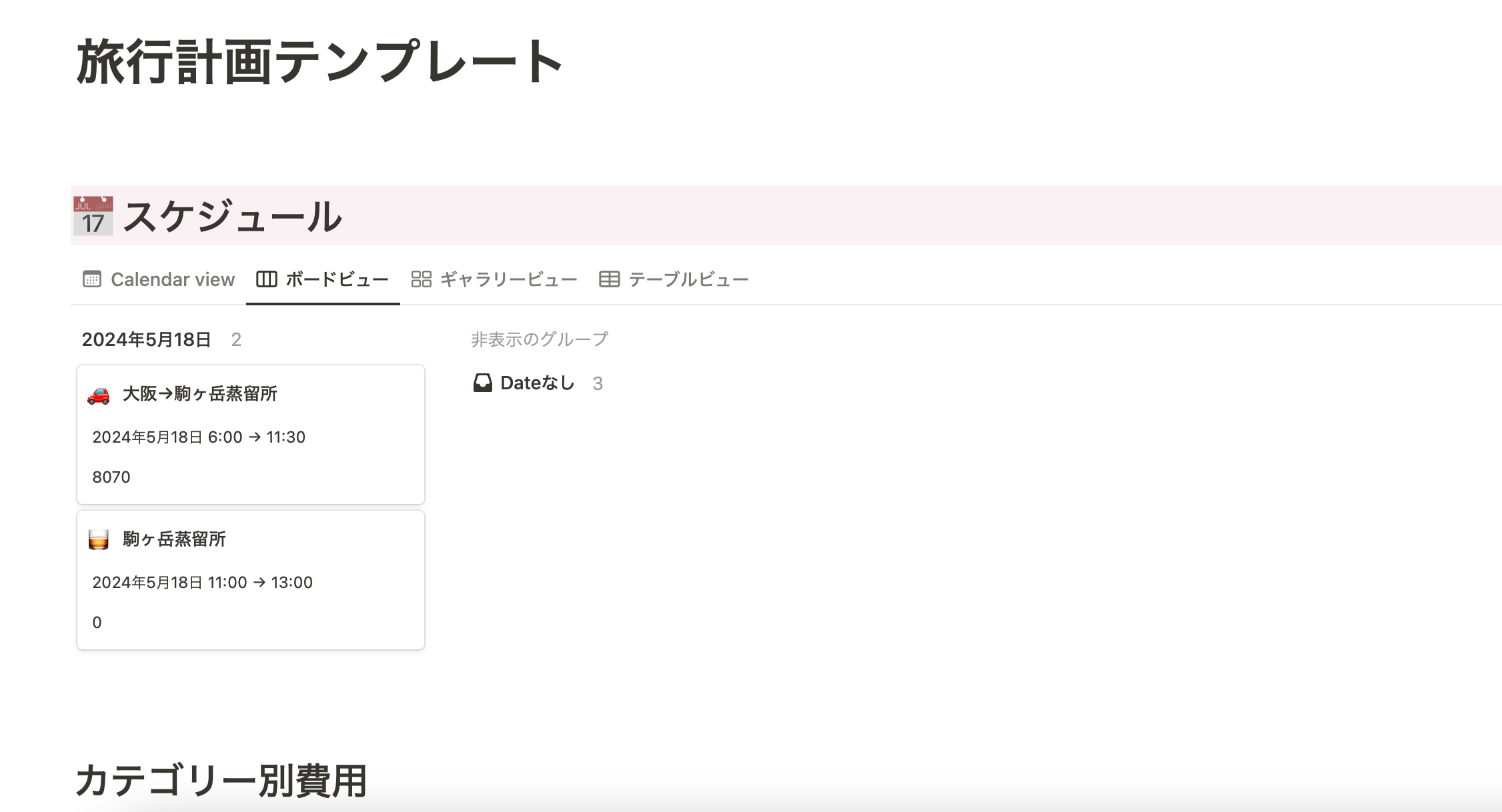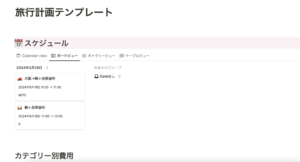Notionで旅行計画テンプレート〜予定・予算、旅の記録・共有もできるにも使える〜
さまざまな旅アプリを試してきましたが、私が現時点で最終的に辿り着いたのは、Notionかもしれません。
スコットランドへ2ヶ月間ウィスキー蒸留所を回るという旅をしたのですが、その時にプランを立てるのが本当に大変で、notionなしでは旅は成立しなかったのではないかと私は感じています。
参考記事:[旅行記]スコットランド蒸留所見学ツアー〜ツアーのある50ヶ所の蒸留所一覧
そんな私も実はNotionにチャレンジして2、3度挫折したタイプですw
ですが、何度かチャレンジしたり、いろんな方のテンプレートを自分で作ってみたりして、試行錯誤する中でシンプルな考え方で使いこなせるようになりました。
一つのテンプレートと、Notionの使い方のコツをいくつかご紹介します。
いろんなテンプレートがあるかと思いますが、私はテンプレートというよりシンプルな記録ができるようにしているので参考になれば幸いです。
スポンサーリンク
このテンプレートを使うメリット
・予定が立てやすい、時間まで入れられる
・旅予算の支出がわかりやすい
・海外の場合は、現地通貨を入力、円への換算もできる
・写真まで入れればアルバム、旅日記にもなる
・Notionのアカウント登録さえすれば、共有できる
※ ちなみに私は別で家計簿をと連携して旅で使えるようにしていました。
1ページに記入していくものも多いですが、データベースを使っていくので、変更もしやすいし、iPadやパソコンがあれば、カレンダービューでドラッグでの変更もでき、より簡単です。
スマホでも日時変更すれば簡単です。
ビューを変えれば、いろんな見方で使うことができます。
デメリットがあるとすれば、アプリに抵抗がある人はかなり難しく思えるかもしれません。
私は相方へデータ共有して使ってもらいましたが、使い方さえ伝えておけば問題なく使えていました。
あまり凝ったデザインにしていませんので、さらにご自身の好みにカスタマイズするのもオススメです。
ビューのイメージ3種
ビューの見方によって、みやすいスケジュールを見つけるのがオススメです。
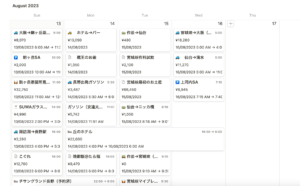
▲ カレンダービューにすると日にちごとに順番に表示されます。
私はよくこれを使っていました。特に予定を立てるときは行く順番の調整にみやすかったです。
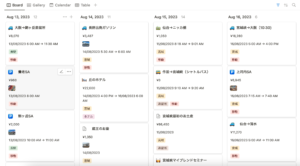
▲ ボードビューにして、日付でソートをかけています。こちらもカレンダービューのような感覚で3泊4日くらいであればとてもみやすいです。
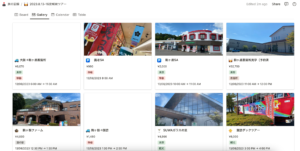
▲ギャラリービューは旅日記として使いました。写真を入れることでみやすくなります。
スポンサーリンク
notionでの旅行計画の作り方
1.新しいページを開き、データベースフルページを作り、タイトルを入れます。
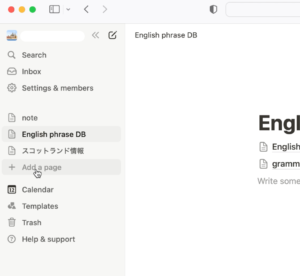
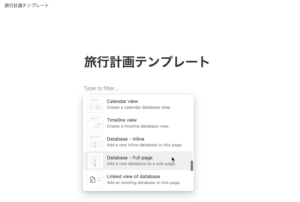
2.データベースの項目を設定します。
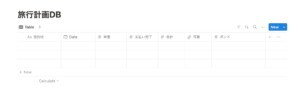
・目的地など
・日時(Date)
・価格(Number)
・支払完了(Number)
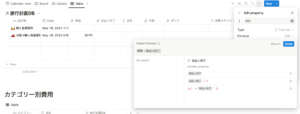
・合計(Number)→ Formulaにして [=価格*支払完了] の式を入れる
・写真(Files&Media)
・海外の場合、海外通貨の項目を追加するのもオススメ。
→Number format の単位を£やYENなど単位に変更することができます。
に設定しておきます
3.ページ内に、先ほど作成したデータベースのビューを参照します。
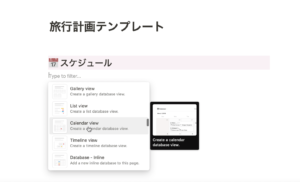
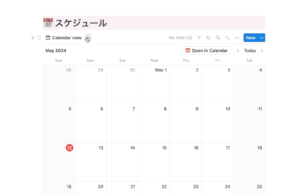
この新しいページは、旅のイベントごとにページにするのもオススメ。
旅行に行く期間はきまってるので、期間をフィルター設定しておくと見やすいです。
4.お好みのビューに変えて使います。
カレンダービュー以外にも出したい設定を選ぶのがおすすめです。
上のプラスマークから同じ手順で違うビューを選んでいきます。
ボードビューの場合
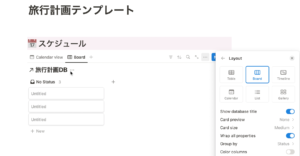
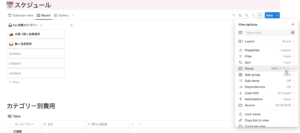
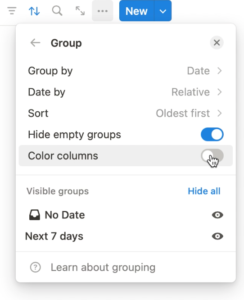
ボードビューはグループ設定を日にちにして1日ずつ見れるようにしています。
5.カテゴリ別に金額を出したい場合
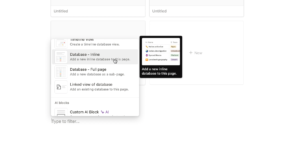
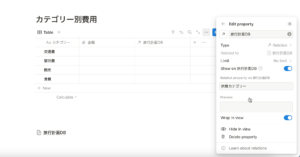
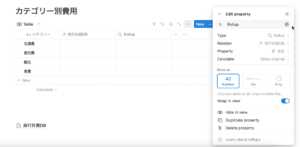
データベースインラインをつくり、分けたいカテゴリーの項目をつくる。
先ほど作ったデータベースとリレーションを行う。
リレーションすると、元のデータベースにも表示される
その上で、ロールアップで合計にしておく
使い方とコツ
私はカレンダービューまたは、日数の少ない時はボードビューで使っていました。
ただし、このカレンダービューはiPadかパソコンでは見やすいですが、スマホだと少し見にくいですが、スマホしか見れない時はスマホでやっていました。
使い方というか、コツやオススメの使い方をご紹介します。
どのビューでもよいので、新規作成します。
項目
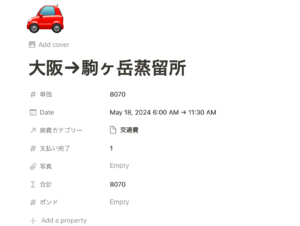
場所は目的地をそのまま書きます。
移動の時間の場合は、⚫️→⚫️と移動を書きます
ついでに、アイコンも設定すると気分があがります。
▪️日時の設定
そのままですが、日時を書きます。
このとき、始まりの時間だけでもいいし、かける時は終わりの時間まで幅を持たせる
海外ではこの時間設定に苦労しました、、
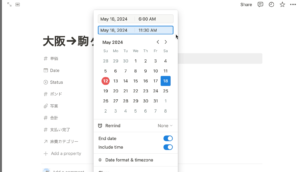
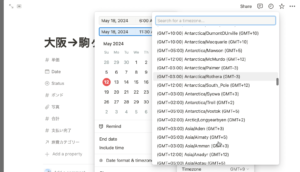
notionでは、閲覧端末のタイムゾーンで表示するため、もしスマホの時間を現地時間に変更すると、設定したした時間と違ってみえます。
なので、notionのタイムゾーンを現地に設定しておけば、現地に行った時に正しい時間で見ることができます。
これはつまり、予定立てる時に困るということになりますがw
なので念のため、項目のところにも正しい時間を書いておくといいかもしれません。
▪️ 価格と支払い完了
予算がわかるものは先に入力しておきます。
友達と行く時などは、単価を書いておき、
これはちょっと鬱陶しいことをしているんですが、私は家計簿と一緒にしていたので、支払い完了したときに1とすれば反映されるようにしておきました。
▪️カテゴリー
設定しておいたものから選ぶだけです。
▪️写真
ギャラリービューするときに表示したい写真を登録できます。
スポンサーリンク
まとめ
なかなか初めて作るという方には難しいかもしれませんが、参考になれば幸いです。
完璧なものというよりかはどんどんアレンジしてもらえたらいいかなと思っています。